| 目次 Yahoo!検索広告とは Yahoo!ディスプレイ広告とは Yahoo!のリスティング広告を利用するまでの流れ Yahoo!ビジネスIDの開設 コンバージョン測定タグの設置方法 コンバージョン測定タグおよびサイトジェネラルタグの確認方法 Yahoo!検索広告の作成と出稿 らくアドでの設定方法 マニュアルの設定方法 Yahoo!ディスプレイ広告の作成と出稿 まとめ |

Yahoo!のリスティング広告は「Yahoo!検索広告」と「Yahoo!ディスプレイ広告(YDA)」の2種類が用意されています。以下では「Yahoo!検索広告」と「Yahoo!ディスプレイ広告(YDA)」それぞれの特徴や配信手順について解説していきます。
Yahoo!検索広告とは
Yahoo!検索広告はYahoo! JAPANの検索結果や提携先サイトにテキスト形式の広告を表示できるクリック課金制の広告サービス。出稿額は100円~自由に設定することができます。提携先は朝日新聞デジタル・Bing・exciteをはじめとする大手メディアとなっており、若年層から高齢層まであらゆるターゲットにアプローチすることができます。
検索広告はユーザーが検索窓に入力したキーワードに沿って広告を表示するため、ニーズが顕在化した「今すぐ客」へのアプローチに最適です。
Yahoo!検索広告の提携先

引用元:Yahoo!広告掲載サイト
Yahoo!ディスプレイ広告(YDA)とは
Yahoo!広告 ディスプレイ広告(運用型)は2021年4月に旧Yahoo!ディスプレイアドネットワークと旧Yahoo!プレミアム広告と統合した広告サービスです。Yahoo!検索広告と同様にクリック課金制で1クリックあたりの料金や1日のあたりの日予算を自由に設定可能となっています。
Yahoo!ディスプレイ広告(YDA)では以下の大手メディアに画像や動画広告を配信することができるため、自社の商品・サービスを知らない潜在層へのアプローチから来訪者のリターゲティングまで幅広く活用できます。
Yahoo!ディスプレイ広告(YDA)の提携先

引用元:Yahoo!広告掲載サイト
Yahoo!のリスティング広告を利用するまでの流れ
Yahoo!検索広告およびディスプレイ広告の利用開始にあたっては
- Yahoo!ビジネスIDの取得
- コンバージョン測定タグの設置
が必要です。その後管理画面から目的に合わせて
- Yahoo!検索広告の出稿
- Yahoo!ディスプレイ広告の出稿
を行います。
Yahoo!ビジネスIDの開設
フォームからビジネスIDの申込みをします。
パスワードを設定し電話番号認証を行い、アカウントを開設完了します。

コンバージョン測定タグの設置方法
Yahoo!のリスティング広告は「コンバージョン測定タグ」を用いて、広告の成果を検証できます。コンバージョン測定タグを自社サイトに設置することで配信した広告のコンバージョン数やコンバージョン率を測定することができます。なお、コンバージョン測定タグはYahoo!広告の各タグを統合的に管理するためのサイトジェネラルタグと併記する必要があります。
コンバージョン測定タグおよびサイトジェネラルタグの確認方法
上部メニュー「ツール」を押し「コンバージョン測定」を選択します。「コンバージョン測定」内コンバージョンリストから「タグを表示」を押します。
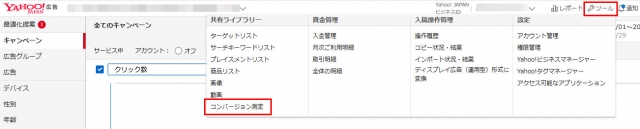
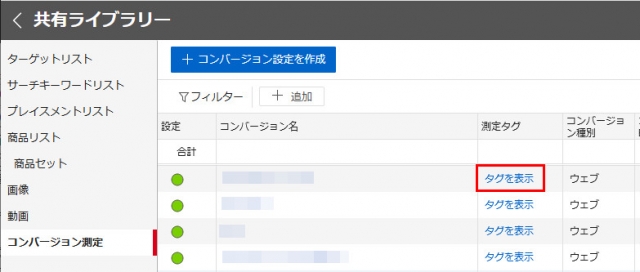
このタグを全てのHTMLの<head></head>中に設置します。順番は<サイトジェネラルタグ> → <コンバージョン測定タグ>となるようにしてください。Yahoo!タグマネージャーやGoogleタグマネージャーを利用することも可能です。
Yahoo!検索広告の作成と出稿
Yahoo!検索広告の構造はキャンペーン > 広告グループ > 広告となっており、キャンペーン及び広告グループは複数作成することができます。
Yahoo!広告 管理画面へログインします。検索広告タブでアカウント一覧から広告を開始したいアカウントを選択します。

広告(キャンペーンと広告グループ)の作成はマニュアルで作成する方法と、「かんたんDAS(以下らくアド)」を用いる方法があります。「らくアド」を用いると、質問に答えるだけで広告文が自動的に作成されます。自動生成された広告は、設定後もカスタマイズが可能。配信後の運用も自動で配信実績に基づいてシステムが調整してくれます。

初めて広告運用される方は「らくアド」がおすすめですが、経験のある方はマニュアルで設定することもできます。広告文の作成、キーワードの設定をご自身で自由に設定し、配信後のクリック単価の調整や継続的な改善などご自身で自由に設定することができます。自分で広告の運用したい方におすすめです。
らくアドの設定方法
Yahoo!広告 管理画面のアカウント画面から「かんたんDAS」をクリックします。

ステップ1-3で以下の内容を入力します。

- キャンペーン名
- キャンペーンの名前を入力します。区別しやすい名称を入力してください。
- ドメイン
- キャンペーンの出稿対象となるウェブサイトのドメインを入力してください。
- 日額予算
- このキャンペーンの中で広告費として使える予算を100円単位で入力してください。
- 入札方法
- 入札方法を設定してください。
システムが自動的に価格を決める自動入札、もしくは自分で価格を設定する手動入札、必要に応じてお選びください。 - 広告グループ名
- キャンペーンの配下で実施する、広告グループの名称を入力してください。
この名称でキャンペーン配下に自動的に広告グループが作成されます。 - ターゲット設定
- リスティング広告でクリックによって遷移する先のページをURLで指定します。
- 広告名
- 広告グループ配下で実施される広告の名称を決めて入力してください。
らくアドでの広告キャンペーンの作成が完了しました。
マニュアルの設定方法

Yahoo!広告 管理画面のアカウント画面から「キャンペーン作成」をクリックします。

キャンペーン作成画面で、以下の内容を入力します。
- キャンペーンタイプ
- 標準キャンペーン(サイトへの集客目的)
アプリダウンロードキャンペーン(アプリのダウンロード数獲得目的)
動的検索連動型広告キャンペーン(ウェブサイトの内容に基づいて広告を自動作成) - キャンペーン予算
- このキャンペーンの中で広告費として使える予算を100円単位で入力してください。
- 入札方法
- 入札方法を設定してください。
システムが自動的に価格を決める自動入札、もしくは自分で価格を設定する手動入札、必要に応じてお選びください。
拡張クリック単価を有効にすると、コンバージョンが最大化するように自動調整します。 - デバイス
- デバイスごとに入札価格を調整率を設定できます。特定のデバイスに配信しない設定もできます。
- 地域
- 広告を配信したい地域を設定します。都道府県市区町村レベルまで調整できます。
- 曜日・時間帯
- 広告を配信する曜日と時間を指定します。
- その他の設定
- 必要に応じて広告掲載方式、対象外キーワード、URLオプションを設定します。

続いて広告グループを作成します。
- 広告グループ名
- キャンペーンの配下で実施する、広告グループの名称を入力してください。
この名称でキャンペーン配下に自動的に広告グループが作成されます。 - 広告グループ入札価格
- キャンペーン配下で、この広告グループ単位での入札価格を設定します。
1円~80,000円で設定します。 - 入札価格調整率
- デバイスごとに入札価格を調整率を設定できます。特定のデバイスに配信しない設定もできます。
- 広告表示の最適化
- 広告グループ内に複数の広告がある場合自動的にパフォーマンス(効果)の高い広告を高頻度で配信します。
- 対象外キーワード
- 出稿しないキーワードを設定します。
- URLオプション
- 広告グループでのトラッキングを行うためのパラメーターを設定します。

続いてキーワードの作成で広告を出稿するキーワードを出稿します。
キーワードを入力し「キーワードの見積もり」をクリックすると想定コストが表示されます。

広告として表示される内容を設定します。
- 広告名
- 広告名を255文字以内で設定します。
- タイトル
- 広告の見出しとなるタイトルを30文字以内で入力します。
- 説明文
- タイトル下の説明文を90文字以内で入力します。
必要に応じてこの広告のトラッキングに必要なURLパラメーターを設定します。

キャンペーン > 広告グループ > 広告の中にキーワードも設定され、広告の配信準備が完了しました。

キャンペーン一覧から出稿のオンオフを切り替えることもできます。
Yahoo!ディスプレイ広告の作成と出稿
Yahoo!ディスプレイ広告はYahoo!検索広告と同じ構造となっておりキャンペーン > 広告グループ > 広告という手順で作成を進めていきます。ディスプレイ広告ではバナー広告、レスポンシブ広告、テキスト広告の3種類を選択できます。
Yahoo!広告 管理画面へログインします。

上部メニューからディスプレイ広告を選択し、キャンペー画面から「キャンペーンを作成」を選択します。
続いて広告の目的に合わせてキャンペーン目的をコンバージョン / アプリ訴求 / サイト誘導 / 動画再生 から選択します。

続いて、キャンペーンの設定と広告グループの設定、広告の設定を行います。
- キャンペーン名
- キャンペーンの名前を入力します。区別しやすい名称を入力してください
- 掲載期間
- 配信開始日と終了日を設定します
- 入札戦略
- 入札上限価格を入力してください
- フリークエンシーキャップ
- 同一ユーザーに配信する広告の回数を設定します
- 広告グループ名
- 広告グループ名を入力します。区別しやすい名称を入力してください
- 配信設定
- 広告のオンオフを設定します
- 入札戦略
- キャンペーンと別に入札価格を設定する場合は設定します
- ターゲティング
- 必要に応じて配信ターゲットを設定します

広告はバナー広告、レスポンシブ広告、テキスト広告によって入力内容が異なります。

確認画面で入力内容を確認して公開します。
まとめ
リスティング広告は潜在層から顕在層、リターゲティングまで幅広くアプローチできる広告手段ですが、Googleやcriteoなど他媒体のデータフィード広告と組み合わせることでフルファネルの広告運用が可能になります。
